Capego Bokslut - Kassaflödesanalys
I den här manualen beskriver vi hur du upprättar en kassaflödesanalys i Capego Bokslut.
Hur du skapar kassaflödesanalysen
Om du inte sedan tidigare har lagt till en kassaflödesanalys i din årsredovisning gör du det i fliken för Årsredovisning. I meny-knappen på vänster sida klickar du på Lägg till del i årshandlingen och där bockar du sedan för att du vill ha en kassaflödesanalys.
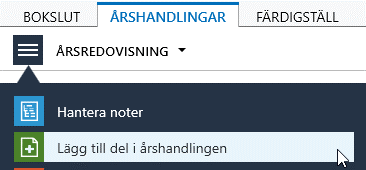
För att sen arbeta med kassaflödesanalysen klickar du på redigeringsknappen i årsredovisningen. Du kommer då till avsnittsindelningen.

Så här är kassaflödesanalysen uppbyggd
Kassaflödet följer den indirekta metoden och börjar på posten Resultat efter finansiella poster.
De rader som skrivs ut i kassaflödesanalysen när du granskar är de rubriker som är markerade med fet stil inne i avsnittsindelningen. En rubrik är en summa av de rader som ligger under rubriken.

Raderna under rubrikerna används för att för att du enklare ska kunna följa hur kassaflödet byggs upp.
Exempel: Justeringar för poster som inte ingår i kassaflödet. Denna rubrik består av Avskrivningar, Kursdifferenser, Resultat vid försäljning av anläggningstillgångar samt Förändring av avsättningar. Men det är bara rubriken Justeringar för poster som inte ingår i kassaflödet som skrivs ut

Det finns olika typer av rader, läs mer om detta nedan, för att värden till raderna behöver hämtas på olika sätt. En del rader ska visa förändringen mellan innevarande och föregående år medan andra rader ska hämta värden som inte finns att hitta i saldobalansen som du därför måste fylla i manuellt, ex Utbetald utdelning.
Så här arbetar du med kassaflödesanalysen
- Börja med att fylla i kompletteringsuppgifter på fliken Uppgifter längst nere till höger. Vissa fält hämtar uppgifter automatiskt från saldobalansen medan andra fält måste fyllas i manuellt.
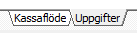
- Växla tillbaka till fliken Kassaflöde och se till att alla rader har rätt kontointervall kopplade till sig så att det stämmer med ditt företag.
I kassaflödets avsnittsindelning hämtas värdena till de olika raderna på 3 olika sätt.
- De flesta rader hämtar saldon direkt från saldobalansen. Du kan se vilka kontointervall som hämtas till respektive rad om du markerar raden, ex Resultat efter finansiella poster, och tittar på fliken Detaljuppgifter längre ner på sidan. Du ändrar kontointervall genom att skriva in rätt intervall i rutan och klickar sedan på knappen Verkställ längst till höger.
- På de rader som visar upp förändringen mellan innevarande och föregående år hämtas också saldon från olika kontointervall. Men för de här raderna hämtas skillnaden mellan innevarande och föregående år. Ex Förändring av varulager och pågående arbete. Du ändrar kontointervall genom att skriva in rätt intervall i rutan och klickar sedan på knappen Verkställ.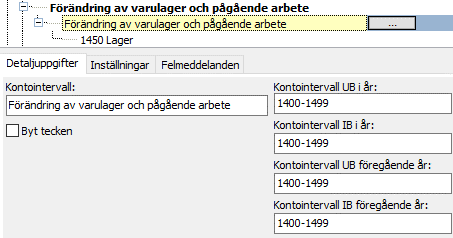
- Somliga rader hämtar uppgifter från fliken Uppgifter som du fyllde i under punkt 1. Ex Justering erhållet, ej inbetalt koncernbidrag.
- Kassaflödet är nu klart och du kan granska det genom att stänga ned redigeringsvyn.
- Om du vill göra ytterligare justeringar kan du använda kolumnen Justera. Det finns en justerakolumn för innevarande år och en för föregående. Klicka in dig i kolumnen på rätt rad och skriv direkt i fältet. Det belopp du skriver in påverkar det belopp som räknats fram av programmet.

- På fliken Inställningar anger du om du vill visa kassaflödet i ental, tusental eller i miljontal. Du kan också visa med decimaler.
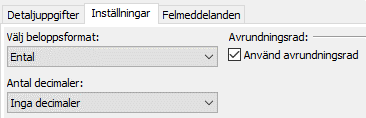
Utskrift/Export
För att underlätta avstämningsarbetet kan du välja att skriva ut eller exportera avsnittsindelningen för kassaflödesanalysen.
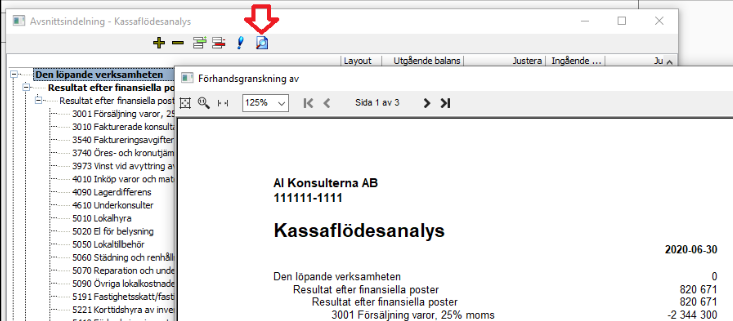
Välj mellan utskrift och export längst ner till höger i utskriftsvyn.
![]()
